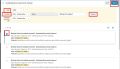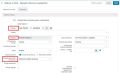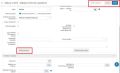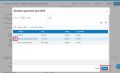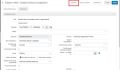Žádosti o vypůjčení: Porovnání verzí
m Značka: editace z Vizuálního editoru |
m Značka: editace z Vizuálního editoru |
||
| Řádek 15: | Řádek 15: | ||
Po kliknutí na volbu '''Odeslat''' systém vygeneruje partnerské knihovně e-mail se žádostí o poskytnutí MVS. | Po kliknutí na volbu '''Odeslat''' systém vygeneruje partnerské knihovně e-mail se žádostí o poskytnutí MVS. | ||
| + | |||
| + | <gallery> | ||
| + | MVS-bor1.jpg|Založení záznamu z externího zdroje | ||
| + | MVS-bor2.jpg|Výběr vyhledaného záznamu | ||
| + | MVS-bor3.jpg|Povinná pole v žádosti | ||
| + | MVS-bor4.jpg|Přidání partnera MVS | ||
| + | MVS-bor5.jpg|Výběr partnera ze seznamu | ||
| + | MVS-bor6.jpg|Odeslání MVS žádosti | ||
| + | </gallery> | ||
| + | |||
| + | === Příjem jednotky z cizí knihovny === | ||
| + | U požadavku je potřeba kliknout na menu se 3 tečkami a vybrat si volbu '''Přijmout'''. Zobrazí se formulář, kde je potřeba vyplnit následující údaje: | ||
| + | |||
| + | * '''Výpůjční pravidla pro jednotku''' = přednastaveno běžná (sklad), lze změnit | ||
| + | * '''Umístění''' = MVS sbírka, NEMĚNIT | ||
| + | * '''Dočasný čárový kód''' = lze nechat ten vygenerovaný systémem | ||
| + | * '''Automatický tisk lístku''' = informace do knihy, pokud si ho chce knihovna vytisknout, klikne na Ano | ||
| + | * '''Automaticky upozornit čtenáře''' = systém odešle e-mail o připravené MVS. | ||
| + | * | ||
| + | * | ||
| + | * Pro čtenáře bude MVS připravená jako rezervace. Lze pak půjčit na konto čtenáře jako výpůjčku (není nutné) | ||
| + | * Alma odešle e-mail partnerovi, že dokument máme u nás | ||
Verze z 21. 11. 2022, 11:02
Žádosti o vypůjčení = my žádáme dokument z jiné knihovny mimo UK. Žádosti o vypůjčení najdete pod menu Výpůjční služby - Žádosti o vypůjčení.
Založení žádosti o vratný dokument
Každá knihovna má pro tento účel založenou vlastní sbírku s kódem MVS_B (název sbírky lze dohodnout individuálně s každou knihovnou). Při zakládání požadavku je v Almě založen dočasný bibliografický záznam, ke kterému systém připojí jednotku v dočasné sbírce. Sbírka je pouze dočasná lokace pro MVS modul, nesmí se do ní dávat jednotky mimo tento modul. Systém po vrácení dokumentu zruší jak dočasnou jednotku tak celý bibliografický záznam.
Založit požadavek v Almě lze buď ručně (tj. vyplněním všech povinných polí), z vyhledávání v bázi Almy nebo z externího vyhledávání (záznam se stáhne pomocí lokalizace z CPK). Založit nový požadavek lze pomocí volby Vytvořit požadavek, kde je možnost výběru mezi Ručně, Z vyhledávání nebo Z externího vyhledávání. Obvykle se žádají dokumenty, které nejsou ve fondech UK, proto doporučujeme možnost Z externího vyhledávání. Volba Z vyhledávání funguje stejně jako u žádostí o zapůjčení.
Po kliknutí na volbu Z externího vyhledávání se otevře okno s možností prohledávání externích zdrojů (externí zdroje jsou stejné jako ty, které se používají pro lokalizace záznamu při katalogizaci). V externích zdrojích lze hledat ve všech polích, dle ISBN nebo dle ISSN. Po zadání hledané fráze je potřeba kliknout na Hledat. Ve vyhledaných záznamech je potřeba si vybrat jeden kliknutím na kolečko vlevo u záznamu a pak kliknout na tlačítko Vybrat. Tím se záznam stáhne do Almy.
Na další obrazovce je potřeba vyplnit následující údaje:
- Žadatel = čtenář. V jeho čtenářském kontě musí být vyplněna knihovna MVS (doplňuje UKUK)
- Vlastník = knihovna, která zakládá požadavek. Požadované místo vyzvednutí se doplní automaticky dle vlastníka
- Přidat partnery = nutné ručně vybrat, komu se žádanka odešle. Až poté, co je přidán partner, je možné žádanku odeslat
Po kliknutí na volbu Odeslat systém vygeneruje partnerské knihovně e-mail se žádostí o poskytnutí MVS.
Příjem jednotky z cizí knihovny
U požadavku je potřeba kliknout na menu se 3 tečkami a vybrat si volbu Přijmout. Zobrazí se formulář, kde je potřeba vyplnit následující údaje:
- Výpůjční pravidla pro jednotku = přednastaveno běžná (sklad), lze změnit
- Umístění = MVS sbírka, NEMĚNIT
- Dočasný čárový kód = lze nechat ten vygenerovaný systémem
- Automatický tisk lístku = informace do knihy, pokud si ho chce knihovna vytisknout, klikne na Ano
- Automaticky upozornit čtenáře = systém odešle e-mail o připravené MVS.
- Pro čtenáře bude MVS připravená jako rezervace. Lze pak půjčit na konto čtenáře jako výpůjčku (není nutné)
- Alma odešle e-mail partnerovi, že dokument máme u nás